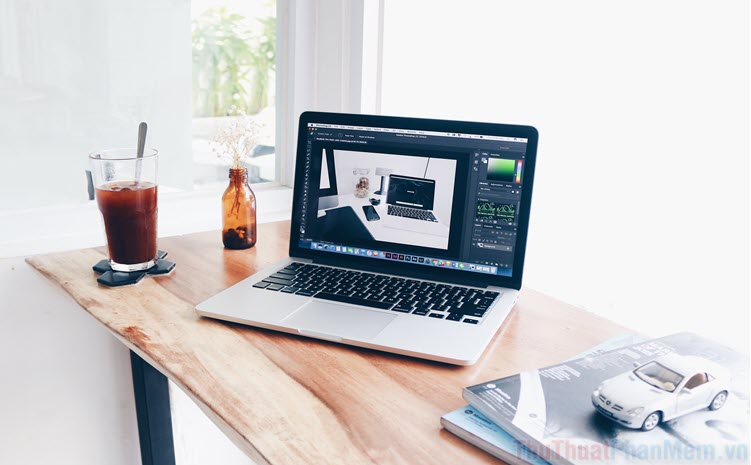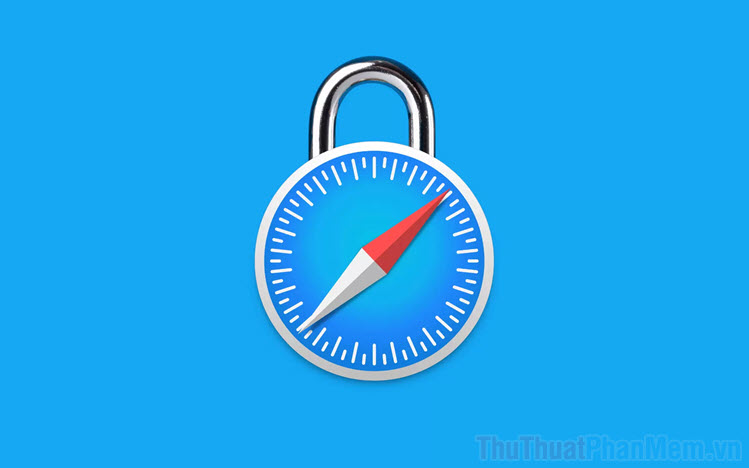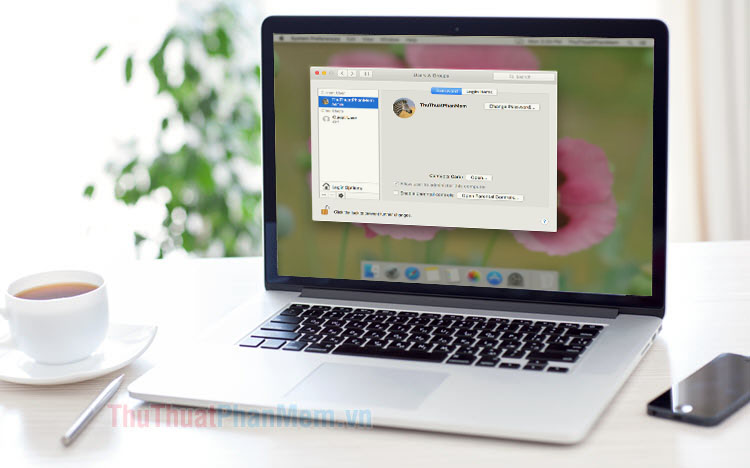Cách tạo USB Boot Windows 10 trên macOS với Boot Camp Assistant
Mục lục nội dung
Boot Camp Assistant là công cụ hỗ trợ tạo và cài đặt phân vùng Windows dành cho macOS và bạn có thể tận dụng tính năng của công cụ này để tạo một chiếc USB Boot Windows 10.

1. Chuẩn bị
- USB có dung lượng từ 8GB trở lên
- Máy tính Mac chạy hệ điều hành macOS X 10.11 trở lên
- File ISO cài đặt Windows 10. Bạn có thể tham khảo bài viết sau để lấy ISO Windows 10 miễn phí:
Top 5 cách tải file ISO Windows 10 miễn phí
Sau khi đáp ứng những yêu cầu trên thì chúng ta hãy bắt đầu tạo USB Boot Windows 10 nào.
2. Tạo USB Boot Windows 10 với Boot Camp Assistant
Bước 1: Bạn click vào Search (1) => tìm kiếm từ boot (2) => chọn Boot Camp Assistant (3).
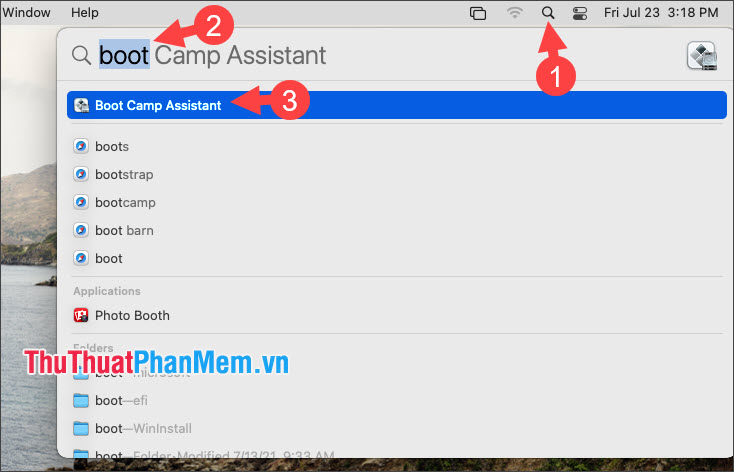
Bước 2: Bạn click vào Continue để tiếp tục.
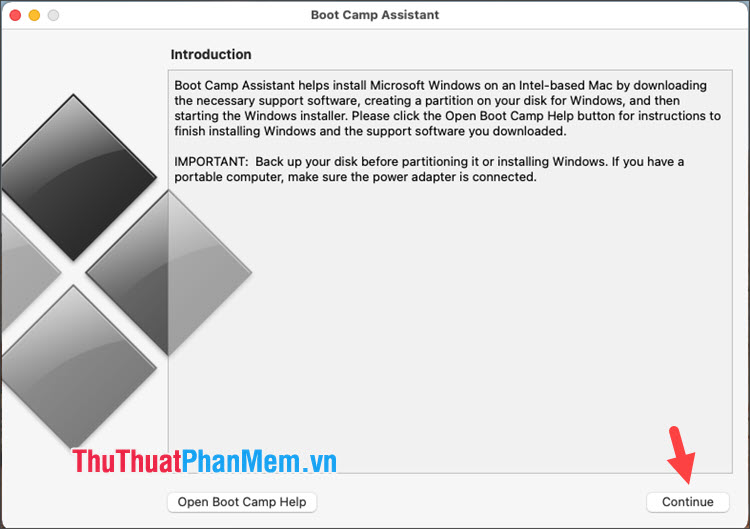
Bước 3: Bạn tích chọn Create a Windows 10 or later install disk (1) => Continue (2).
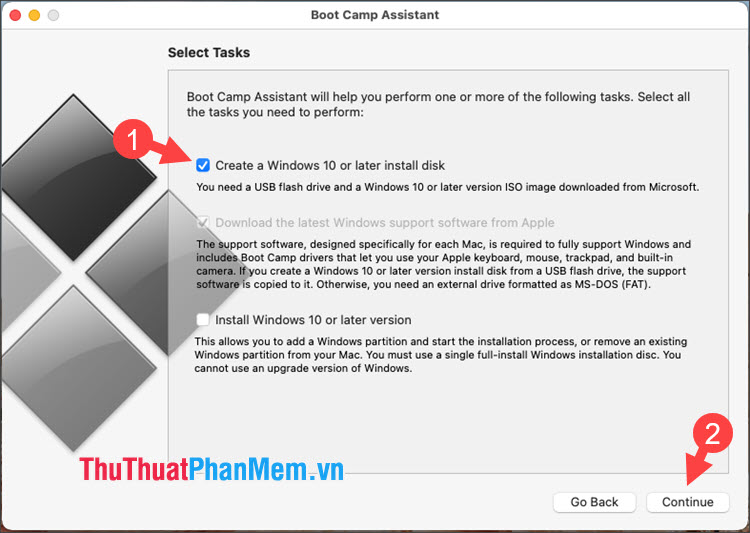
Bước 4: Bạn click vào Choose a Windows 10 ISO file…
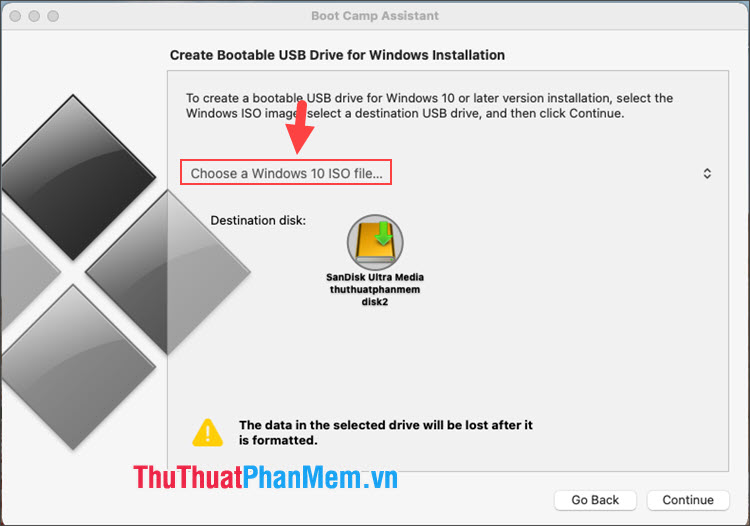
Tiếp theo, bạn click vào Choose…
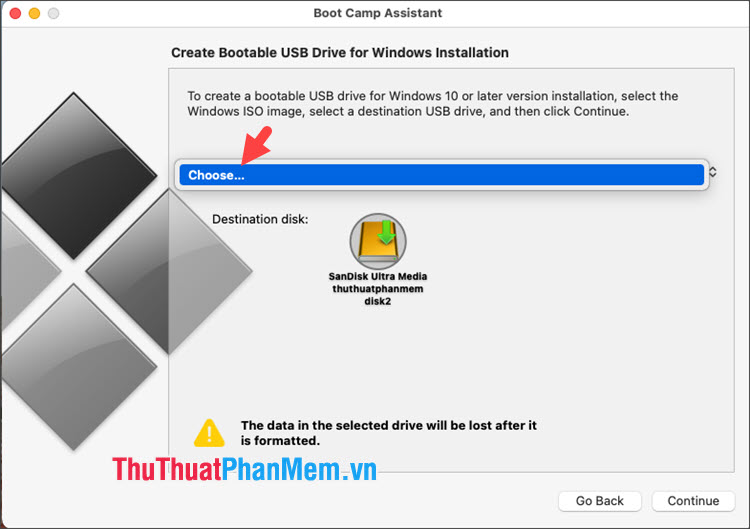
Sau đó, bạn mở thư mục click chọn file ISO Windows 10 (1) => Open (2).

Bước 5: Bạn click Continue để tiếp tục.
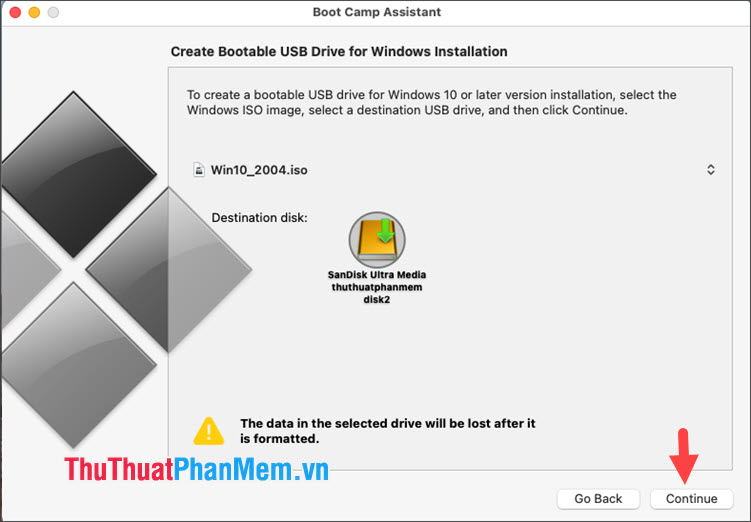
Sau đó quá trình format USB và Copy file cài đặt từ file ISO sang USB sẽ diễn ra.
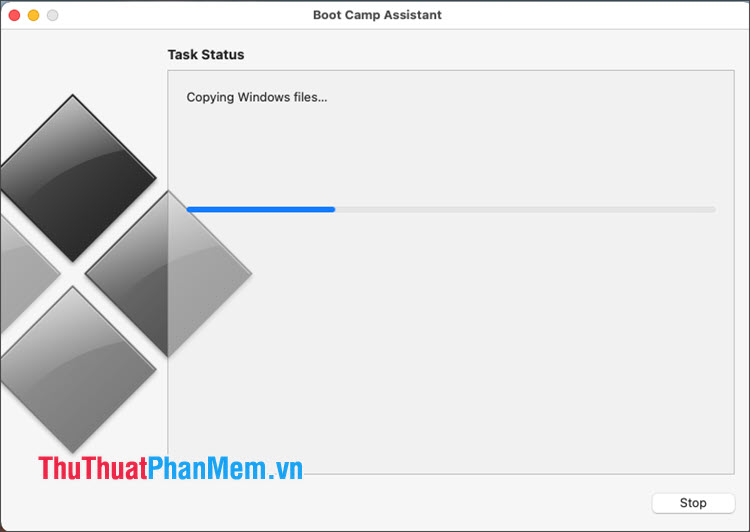
Bước 6: Sau khi tạo USB xong thì bạn hãy click vào Quit để thoát Boot camp assistant.
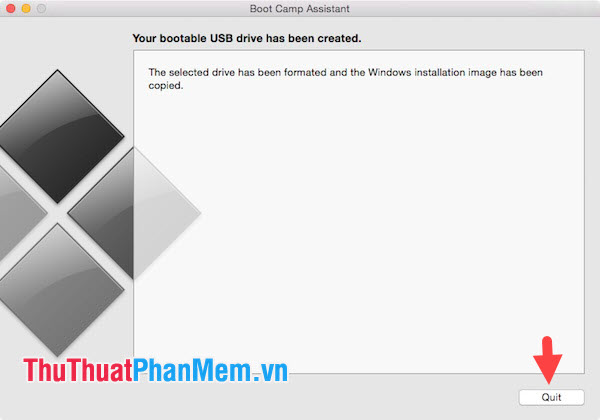
Bước 7: Bạn click chuột phải vào USB (1) => Eject (2) để tháo USB an toàn và sử dụng để cài Windows.
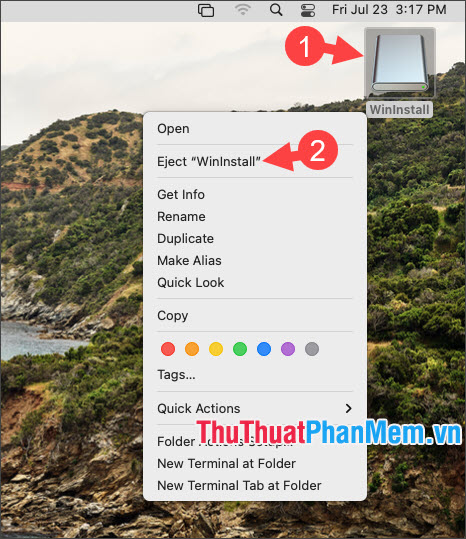
Bước 8: Để kiểm tra, bạn hãy cắm USB vào máy tính Windows để xem các file cài đặt có đầy đủ và hoạt động tốt không là được.
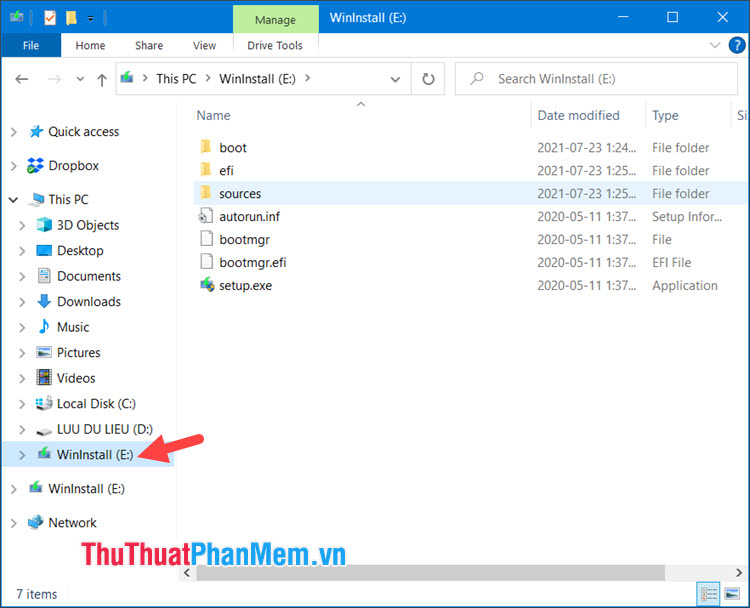
Qua hướng dẫn trong bài viết, bạn có thể tự tạo USB cài Boot Windows trên macOS mà không cần tải về phần mềm hỗ trợ khác. Chúc các bạn thành công!